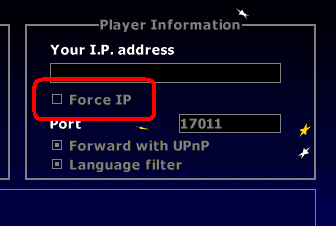Difference between revisions of "Hosting Guide/fr"
From Worms Knowledge Base
(→Faire de WA.exe un programme de confiance) |
(→Hamachi: delete section) |
||
| (19 intermediate revisions by 3 users not shown) | |||
| Line 1: | Line 1: | ||
{{ParentArticle|[[Guides, FAQs, and ReadMes]]}} | {{ParentArticle|[[Guides, FAQs, and ReadMes]]}} | ||
| − | {{Languages | + | {{Languages/Hosting guide}} |
| − | Héberger des parties sous Worms Armageddon requiert souvent de configurer son réseau. W:A utilise le [[w: | + | Héberger des parties sous Worms Armageddon requiert souvent de configurer son réseau. W:A utilise le [[w:fr:pair_à_pair|pair-à-pair]] comme modèle réseau, ce qui veut dire que les parties sont hébergées (hostées) sur l'ordinateur des joueurs, et non sur le serveur de WormNET. Cela implique que pour qu'un joueur puisse héberger une partie correctement, il faut que les autres joueurs connectés puissent se connecter à votre ordinateur. Certains "intermédiaires réseaux" (comme les routeurs ou les modems) et logiciels (pare-feux) créent une barrière et bloquent de telles connexions, et requièrent une certaine configuration pour autoriser ces connexions à passer et à aboutir sur votre partie. |
== Routeurs == | == Routeurs == | ||
| − | Si vous avez un routeur, | + | Si vous avez un routeur, vous devrez configurer le routeur de sorte qu'il [[w:fr:Redirection_de_port|redirige]] les connexions entrantes sur un certain port TCP (par défaut, 17011) pour qu'elles arrivent sur votre ordinateur. |
Le site web '''portforward.com''' a détaillé les étapes de la procédure sur comment configurer le port forwarding pour plein de modèles de routeurs : | Le site web '''portforward.com''' a détaillé les étapes de la procédure sur comment configurer le port forwarding pour plein de modèles de routeurs : | ||
| Line 14: | Line 14: | ||
#Suivez les instructions qui s'affichent. | #Suivez les instructions qui s'affichent. | ||
| − | '''Note 1''' : À moins d'avoir de l'argent à | + | '''Note 1''' : À moins d'avoir de l'argent à jeter par la fenêtre, ignorez la bannière qui parle de '''PFConfig''' et sa pub <small>[[:File:Portforward-com-Ad-cropped.jpg|(capture d'écran)]]</small>. Ce programme n'est pas gratuit - vous devrez l'acheter si vous souhaitez qu'il forward automatiquement les ports pour vous. |
| − | '''Note 2''' : Veuillez lire attentivement les instructions de portforward.com, sans brûler d'étapes. Ne confondez pas les IP internes (LAN - qui ressemblent à 192.168.xx.xx ou à 10.0.xx.xx) avec les IP externes (Internet). Pleins de gens font des erreurs en configurant leur routeur car ils sont trop | + | '''Note 2''' : Veuillez lire attentivement les instructions de portforward.com, sans brûler d'étapes. Ne confondez pas les IP internes (LAN - qui ressemblent à 192.168.xx.xx ou à 10.0.xx.xx) avec les IP externes (Internet). Pleins de gens font des erreurs en configurant leur routeur car ils sont trop impatients pour suivre chaque étape ; ils peuvent par exemple commettre l'erreur de mettre leur adresse IP statique dans le champ. |
| − | '''Note 3''' : Si votre routeur supporte le UPnP, vous pourriez essayer de l'activer. | + | '''Note 3''' : Si votre routeur supporte le UPnP, vous pourriez essayer de l'activer. À partir de la v3.6.29.0, W:A essayera de suivre automatiquement le port sur lequel vous hébergez votre partie. |
== Pare-feux == | == Pare-feux == | ||
| − | + | Les pare-feux (parfois appelés les "Suites Internet de sécurité") bloquent souvent les connexions qui arrivent vers vous, sauf si une règle spéciale est créée. Il y a généralement deux façons de les configurer, qui dépendent du type de pare-feu. Vous pouvez trouver un guide spécial pour votre pare-feu [http://nanacide.com/wahelp/wnguide-firewall.php sur nanacide]. | |
==== Faire de WA.exe un programme de confiance ==== | ==== Faire de WA.exe un programme de confiance ==== | ||
| Line 29: | Line 29: | ||
* créer une règle pour donner toutes les autorisations d'utilisation du réseau à et vers WA.exe. | * créer une règle pour donner toutes les autorisations d'utilisation du réseau à et vers WA.exe. | ||
| − | ==== | + | ==== Autoriser tout le trafic sur le port 17011 ==== |
| − | + | Certaines pare-feux accordent les permissions en fonction des ports plutôt qu'en fonction des logiciels. Dans ce cas, vous devrez faire en sorte que votre pare-feu autorise toute activité réseau sur le port où W:A héberge les parties (par défaut 17011). | |
[[Image:Force IP.png|thumb]] | [[Image:Force IP.png|thumb]] | ||
== Assurez-vous que la case '''Forcer IP''' est décochée == | == Assurez-vous que la case '''Forcer IP''' est décochée == | ||
| − | Les versions de W:A depuis la 3.6.28.0 détectera correctement et automatiquement vous adresse IP externe, même si vous êtes derrière un routeur ou un pare-feu (firewall). | + | Les versions de W:A depuis la 3.6.28.0 détectera correctement et automatiquement vous adresse IP externe, même si vous êtes derrière un routeur ou un pare-feu (firewall). Il y a une option qui permet de désactiver l'auto-détection et d'écraser votre adresse IP, mais elle ne sert que dans des configurations réseau exotiques. Si vous avez lu dans un guide que vous deviez activer l'option '''Forcer IP''', arrêtez de lire ce guide car il est très vieux. |
L'option '''Forcer IP''' se trouve dans le menu de configuration réseau, accessible depuis le menu Réseau via le bouton '''Configuration'''. | L'option '''Forcer IP''' se trouve dans le menu de configuration réseau, accessible depuis le menu Réseau via le bouton '''Configuration'''. | ||
| Line 44: | Line 44: | ||
# Si vous essayez d'héberger une partie pendant qu'une autre application utilise le port que vous avez spécifié, les autres joueurs ne pourront pas rejoindre votre partie. | # Si vous essayez d'héberger une partie pendant qu'une autre application utilise le port que vous avez spécifié, les autres joueurs ne pourront pas rejoindre votre partie. | ||
| − | == Testez la | + | == Testez la connexion == |
| − | + | En configurant le réseau de sorte à pouvoir héberger des parties, vous n'avez pas besoin de demander aux autres d'essayer de rejoindre votre partie pour savoir si ça marche - vous pouvez vérifier par vous-même. Pour cela : | |
| − | # | + | # Hébergez la partie comme d'habitude (vous n'êtes pas obligé de l'héberger sur WormNET, l'héberger en Direct IP suffira) |
| − | # | + | # Réduisez W:A (en cliquant en bas de l'écran, ou en faisant Shift+Échap) |
| − | # | + | # Ouvrez le site [http://www.canyouseeme.org/ canyouseeme.org] |
| − | # | + | # Entrez '''17011''' comme port (sauf si vous l'avez changé) |
| − | # | + | # Cliquez sur '''Check''' (Vérifier) |
| − | + | Le site web vous dira si votre ordinateur est connectable sur le port spécifié. N'oubliez pas que la vérification ne pourra se faire que si vous hébergez réellement une partie ! | |
== Solutions de dernier recours == | == Solutions de dernier recours == | ||
| Line 62: | Line 62: | ||
=== [[WormNAT2]] === | === [[WormNAT2]] === | ||
'''WormNAT2''' est un nouveau module de [[WormKit]] qui permet aux gens derrière un NAT ou un pare-feu d'héberger des parties joignables par tout le monde. Il permet cela en hébergeant les parties sur un serveur proxy, qui redirige les connexions vers votre ordinateur. | '''WormNAT2''' est un nouveau module de [[WormKit]] qui permet aux gens derrière un NAT ou un pare-feu d'héberger des parties joignables par tout le monde. Il permet cela en hébergeant les parties sur un serveur proxy, qui redirige les connexions vers votre ordinateur. | ||
| − | |||
| − | |||
| − | |||
== Voir aussi == | == Voir aussi == | ||
| − | * [[ | + | * [[Utiliser_WormNET|Comment utiliser WormNET]] |
* [[Troubleshooting FAQ/fr|La FAQ technique]] | * [[Troubleshooting FAQ/fr|La FAQ technique]] | ||
Latest revision as of 11:50, 17 December 2023
Héberger des parties sous Worms Armageddon requiert souvent de configurer son réseau. W:A utilise le pair-à-pair comme modèle réseau, ce qui veut dire que les parties sont hébergées (hostées) sur l'ordinateur des joueurs, et non sur le serveur de WormNET. Cela implique que pour qu'un joueur puisse héberger une partie correctement, il faut que les autres joueurs connectés puissent se connecter à votre ordinateur. Certains "intermédiaires réseaux" (comme les routeurs ou les modems) et logiciels (pare-feux) créent une barrière et bloquent de telles connexions, et requièrent une certaine configuration pour autoriser ces connexions à passer et à aboutir sur votre partie.
Contents
[hide]Routeurs
Si vous avez un routeur, vous devrez configurer le routeur de sorte qu'il redirige les connexions entrantes sur un certain port TCP (par défaut, 17011) pour qu'elles arrivent sur votre ordinateur.
Le site web portforward.com a détaillé les étapes de la procédure sur comment configurer le port forwarding pour plein de modèles de routeurs :
- Allez à la section Routers sur portforward.com;
- Trouvez le modèle de votre routeur (ou celui le plus proche de votre modèle si vous ne trouvez pas le vôtre), et cliquez dessus ;
- Passez la pub (voir ci-dessous);
- Descendez dans la page pour trouver le lien Worms Armageddon puis cliquez dessus;
- Suivez les instructions qui s'affichent.
Note 1 : À moins d'avoir de l'argent à jeter par la fenêtre, ignorez la bannière qui parle de PFConfig et sa pub (capture d'écran). Ce programme n'est pas gratuit - vous devrez l'acheter si vous souhaitez qu'il forward automatiquement les ports pour vous.
Note 2 : Veuillez lire attentivement les instructions de portforward.com, sans brûler d'étapes. Ne confondez pas les IP internes (LAN - qui ressemblent à 192.168.xx.xx ou à 10.0.xx.xx) avec les IP externes (Internet). Pleins de gens font des erreurs en configurant leur routeur car ils sont trop impatients pour suivre chaque étape ; ils peuvent par exemple commettre l'erreur de mettre leur adresse IP statique dans le champ.
Note 3 : Si votre routeur supporte le UPnP, vous pourriez essayer de l'activer. À partir de la v3.6.29.0, W:A essayera de suivre automatiquement le port sur lequel vous hébergez votre partie.
Pare-feux
Les pare-feux (parfois appelés les "Suites Internet de sécurité") bloquent souvent les connexions qui arrivent vers vous, sauf si une règle spéciale est créée. Il y a généralement deux façons de les configurer, qui dépendent du type de pare-feu. Vous pouvez trouver un guide spécial pour votre pare-feu sur nanacide.
Faire de WA.exe un programme de confiance
Souvent les pare-feux permettent aux utilisateurs de marquer certains programmes comme totalement de confiance, ce qui veut dire que le pare-feu ne va bloquer aucune activité réseau de ces programmes. Les étapes exactes varient d'un pare-feu à l'autre, mais faire ceci devrait fonctionner :
- ajouter WA.exe à la "zone de confiance" ;
- ajouter WA.exe à une liste "d'exceptions" ;
- créer une règle pour donner toutes les autorisations d'utilisation du réseau à et vers WA.exe.
Autoriser tout le trafic sur le port 17011
Certaines pare-feux accordent les permissions en fonction des ports plutôt qu'en fonction des logiciels. Dans ce cas, vous devrez faire en sorte que votre pare-feu autorise toute activité réseau sur le port où W:A héberge les parties (par défaut 17011).
Assurez-vous que la case Forcer IP est décochée
Les versions de W:A depuis la 3.6.28.0 détectera correctement et automatiquement vous adresse IP externe, même si vous êtes derrière un routeur ou un pare-feu (firewall). Il y a une option qui permet de désactiver l'auto-détection et d'écraser votre adresse IP, mais elle ne sert que dans des configurations réseau exotiques. Si vous avez lu dans un guide que vous deviez activer l'option Forcer IP, arrêtez de lire ce guide car il est très vieux.
L'option Forcer IP se trouve dans le menu de configuration réseau, accessible depuis le menu Réseau via le bouton Configuration.
Changer le port à utiliser pour héberger des parties
Si vous savez que votre ordinateur est connectable sur un certain port, et que vous ne voulez pas en ouvrir un autre juste pour W:A, vous pouvez changer le port sur lequel W:A héberge ses parties dans l'écran des options réseau. Cependant, notez deux choses :
- Les joueurs utilisant une version antérieure à la 3.6.28.0 ne pourront pas rejoindre votre partie.
- Si vous essayez d'héberger une partie pendant qu'une autre application utilise le port que vous avez spécifié, les autres joueurs ne pourront pas rejoindre votre partie.
Testez la connexion
En configurant le réseau de sorte à pouvoir héberger des parties, vous n'avez pas besoin de demander aux autres d'essayer de rejoindre votre partie pour savoir si ça marche - vous pouvez vérifier par vous-même. Pour cela :
- Hébergez la partie comme d'habitude (vous n'êtes pas obligé de l'héberger sur WormNET, l'héberger en Direct IP suffira)
- Réduisez W:A (en cliquant en bas de l'écran, ou en faisant Shift+Échap)
- Ouvrez le site canyouseeme.org
- Entrez 17011 comme port (sauf si vous l'avez changé)
- Cliquez sur Check (Vérifier)
Le site web vous dira si votre ordinateur est connectable sur le port spécifié. N'oubliez pas que la vérification ne pourra se faire que si vous hébergez réellement une partie !
Solutions de dernier recours
Si rien de tout ce qui est au-dessus ne vous a aidé ou ne vous concerne (par exemple, si vous êtes dans un réseau LAN sans accès aux routeurs et aux ports), vous pouvez essayer l'une de ces solutions.
HostingBuddy
HostingBuddy est un robot automatique qui héberge des parties. Il peut héberger des parties (hoster) pour vous quand vous lui demandez. Quand vous rejoindrez votre partie, vous pourrez la contrôler et la personnaliser en utilisant des commandes textuelles. Il ne requiert pas que vous téléchargiez le moindre logiciel, des maps ou des schemes pour hoster. Les parties ne sont pas aussi personnalisables qu'avec le vrai host, donc si vous voulez avoir autant de pouvoirs qu'en hostant réellement, regardez ci-dessous.
WormNAT2
WormNAT2 est un nouveau module de WormKit qui permet aux gens derrière un NAT ou un pare-feu d'héberger des parties joignables par tout le monde. Il permet cela en hébergeant les parties sur un serveur proxy, qui redirige les connexions vers votre ordinateur.